调整影片
Camo首次运行时会故意选择合理的默认值。这样,大多数用户只需运行Camo即可立即开始流式传输高质量视频。如果您需要更多控制权,Camo Studio还提供了许多选项来更改或改善用户的视频。
顶部控件

Camo 旨在使用 Camo Studio 完全从您的计算机控制。界面的顶部栏提供五个控件。从左到右,这些是:
- 隐藏设置和调整:这些按钮可让您隐藏或显示设置栏。您会在 Camo Studio 的两端看到其中一个:每列控件一个。
- 预览放大:这允许您在 Camo Studio 中更改视频的大小。您可以选择各种放大倍率,包括缩放以适合,这将缩小您的提要以适合 Camo Studio 窗口,或缩放以填充,这将扩展您的视频以完全填充此窗口。
- 暂停和恢复相机:也可以使用
⌘ Cmd+⇧ Shift+⌥ Option+P热键来完成。当您的视频暂停时,您的图像会在 Camo Studio 中消失,并且 Camo 的模糊暂停屏幕会出现在您的视频通话中。 - 帮助:这将带您进入欢迎屏幕,其中包含有关入门、支持和与其他平台集成的提示。
- 录制:macOS 用户可以点击录制功能,直接从 Camo 录制摄像头画面。只需单击录制按钮即可开始和停止录制,并使用旁边的下拉菜单更改音频选项和保存位置。
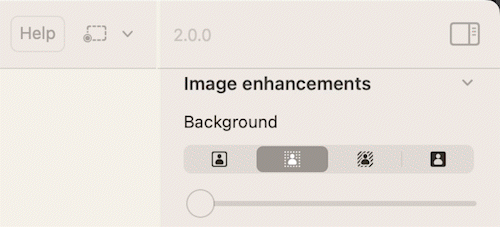
相机设置
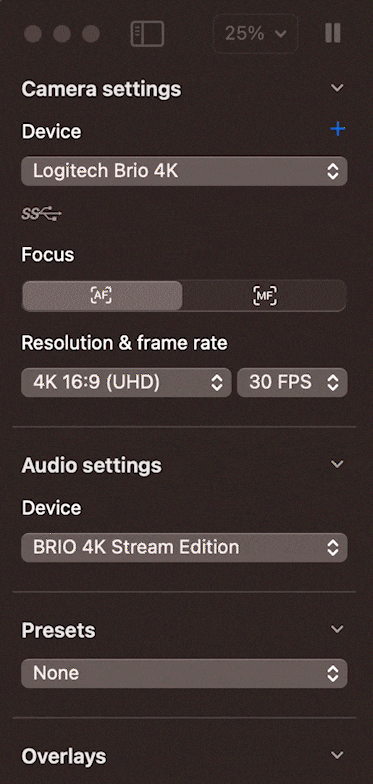
Camo Studio提供了许多用于配置相机设置的选项。这些是:
- 设备:这让您可以选择 Camo 应该从哪个连接的设备上获取视频。可以将许多设备连接到一台 Mac 或 PC,并在通话期间使用此控件在它们之间切换。 Camo 会单独记住每个设备的设置。
- 镜头:镜头下拉菜单允许手机用户选择其设备上的任何前置或后置摄像头。
- 焦点:这使您可以使用自动对焦,或启用手动对焦并使用滑块选择焦点。
- 分辨率:此下拉列表列出了所选设备及其连接电缆的所有可用分辨率。大多数用户会希望选择 1080p 或 720p,因为它们是大多数应用程序的最佳选择。我们有更多关于选择分辨率的信息。
- 方向:Camo 还支持虚拟旋转,当手机横向安装时可以使用纵向分辨率,反之亦然。这使得图像方向之间的切换变得简单,无需触摸设备或调整其安装方式。
- 帧率:此下拉菜单控制设备请求的视频帧率。帧速率越高,您的视频就会越流畅。视频会议应用程序不使用超过 25 或 30,因此使用更高的值更适合录制或流式传输。查看Camo 为您的设备支持的帧速率。
音频设置
在 macOS 上,您可以使用 Camo 访问设备的麦克风(如果设备有麦克风)。Camo 还允许您选择立体声或单声道音频 - 使用单声道音频时,手机用户可以选择设备底部的麦克风或靠近摄像头的麦克风。与摄像头选项一样,不同的设备有不同的麦克风选项。
Camo 还允许您使用计算机的音频输入源,这在直接在应用程序中录制视频时特别有用。
预设值
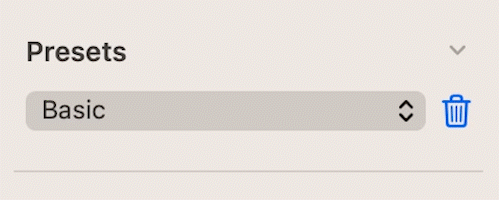
Camo Studio 可让您将图像调整保存为预设。我们还有许多库存预设。
叠加层
迷彩让您可以选择将叠加层应用于您的图像。您可以在叠加库中选择并个性化其中一个预先设计的模板,或上传自定义设计以从叠加库中使用。了解有关叠加编辑器的更多信息。
取景
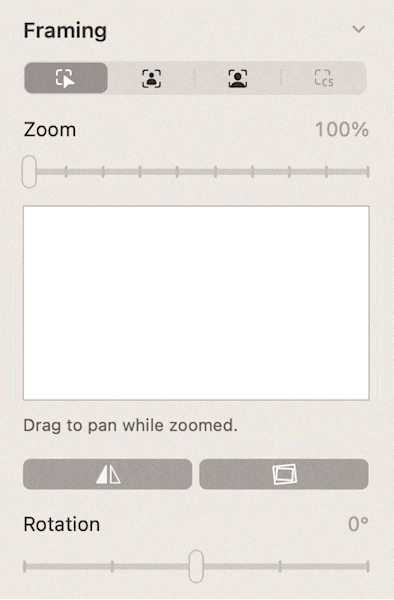
Camo 的图像转换控件可让您调整视频的缩放、倾斜和平移,启用图像稳定功能以及切换视频镜像和视频旋转等功能。
- 手动缩放:缩放滑块可让您放大提要的特定部分,然后您可以在该缩放视图中四处拖动视口以重新构图。
- 自动取景:使用面部跟踪物理引擎,此功能可让您在左右移动时保持在框架的中心。
- 带缩放的自动取景:此功能结合了自动取景和自动缩放功能,可在左右移动时将您的脸保持在画面中央,并在您靠近或远离设备镜头时保持相同的大小。
- 视频稳定:使用此数字工具可最大限度地减少颠簸和振动对视频的影响。这在使用稍微摇晃的底座或特别重的打字员时特别有用。
- 智能缩放:智能缩放可让您在对图像质量影响最小的情况下放大视频。标准数码变焦,这是 Camo 默认使用的,只是将图像裁剪到设定的缩放级别,并使用放大来匹配所需的输出分辨率。 Smart Zoom 通过使用更大的初始输入分辨率避免因升级而引入的质量损失,从而使视频的分辨率永远不会低于目标输出分辨率。您可以在“常规”选项卡下的 Camo 首选项中启用智能缩放。
- 镜像我的视频:水平翻转您的视频。我们建议您使用此镜像而不是视频应用程序的镜像,以便保持一致。一些视频应用程序错误地镜像了您的预览视频 ,这可能会造成混淆,而Camo始终会向您显示其他人会看到的内容。
- 旋转:这使您可以将视频Feed旋转90度。在几乎所有情况下,最好禁用手机上的方向锁定并旋转它。 (部分原因是电话可以更快地处理源视频的旋转。)但是,如果您以倒置纵向模式使用电话,则将此旋转与镜像结合使用会很好。
图像增强
在右侧控制栏的顶部,您会找到 Camo 的图像增强功能。根据您使用的设备和计算机,您可以访问以下部分或全部模式:
- 基本:这会使您的背景保持不变。
- 肖像:启用此模式将为您的背景提供令人愉悦的散景效果,帮助您从背景中突显出来并为图像增加更多深度。可通过滑块控制的效果强度。
- 隐私模糊:这会将您的背景隐藏在漫射模糊中。
- 替换:将其用作虚拟绿屏以弹出您的背景并将其替换为您自己的背景。
聚光灯
聚光灯功能是一种强大的效果,可以使主体相对于背景变亮。它在具有挑战性的照明场景中表现出色,例如当您从后面被强烈照亮时,并且对于大多数网络摄像头来说都会有显着的不同。
过滤器和 LUT
Camo 带有一个定制的创意和校准 LUT(或滤镜预设)库供您选择。您可以激活和控制不同电影或社交媒体风格外观的强度,或使用其中一种校准过滤器来帮助您调整设置或优化图像以用于绿屏。
在 LUT 库中,您可以添加自己的预设,方法是创建它们或从其他地方下载它们并将它们拖入。Camo 支持 Cube、3DL 和 LUT 格式。在画廊中,您可以预览和比较效果,以及根据需要重新排序或分组滤镜。
图像调整
在 Camo Studio 中,用户还可以通过调整曝光、ISO/增益、白平衡、亮度、饱和度、振动、对比度等选项,更精细地调整他们的图像。
Camo 支持相机公开的所有常规控件,并且在设备本身无法进行某些调整的情况下,它会自动使用自己的功能来增强它们。电话用户将能够打开他们设备的闪光灯以用作补充照明源。
电源线频率
使用支持的设备,您可以更改频率设置以消除闪烁或条纹。非洲、澳大利亚、欧洲和亚洲大部分地区的用户会希望通过选择 50Hz 来匹配他们的交流频率,而北美用户应选择 60Hz。如果此功能不适用于您的设备,则更改帧速率可能会产生相同的效果。
功能兼容性
Camo 的广泛功能在如何设置和调整视频方面提供了很多选择,但如果您将手机用作相机,它也可能需要设备的大量处理能力。同时使用智能缩放、更高帧速率和分辨率以及高级模式等要求苛刻的功能会导致某些设备在长时间使用期间性能不佳。
考虑到这一点,并且在少数情况下由于技术原因,某些模式的使用可能与其他功能不兼容。使用下表作为指导,了解哪些功能可以很好地组合您的设备和整体设置。
请注意,如果您选择的模式不受当前使用的镜头、分辨率或帧速率的支持,Camo 将通过将镜头、分辨率和/或帧速率切换为兼容值来自动解决这种不兼容问题。
| 功能性 | 正常模式 | 人像模式 | 其他模式 |
|---|---|---|---|
| 替代镜头 | ✅ | ❌ | ✅ |
| 帧速率高达 30 fps | ✅ | ✅ | ✅ |
| 帧速率高于 30 fps | ✅ | ❌ | ❌ |
| 优化的分辨率 | ✅ | ✅ | ✅ |
| 其他决议 | ✅ | ❌ | ✅ |
| 视频稳定 | ✅ | ❌ | ✅ |
| 智能变焦 | ✅ | ❌ | ❌ |
当使用超高分辨率(如 4K)时,Camo 的许多功能将受到限制,因为此类分辨率对您的设备和计算机的处理要求更高。除了下面提到的有限功能外,也不支持某些图像调整。
| 功能性 | 高达 1080p | 4K及以上 |
|---|---|---|
| 帧速率高于 30 fps | ✅ | ❌ |
| 无需变焦自动取景 | ✅ | ❌ |
| 变焦自动取景 | ✅ | ❌ |
| 舞台中央 | ✅ | ❌ |
| 人像模式 | ✅ | ❌ |
| 隐私模糊 | ✅ | ❌ |
| 代替 | ✅ | ❌ |
| 聚光灯 | ✅ | ❌ |
| AR模式 | ✅ | ❌ |
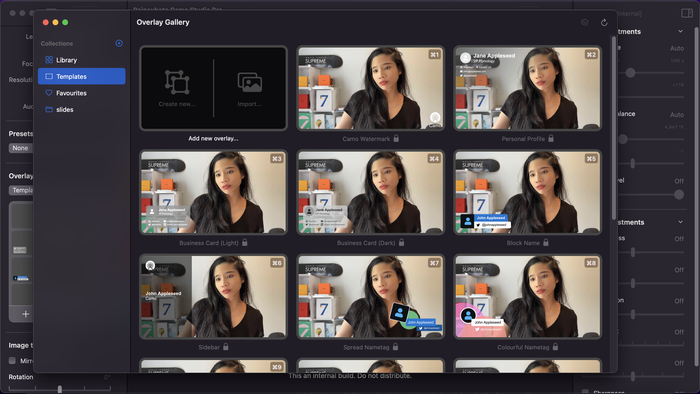
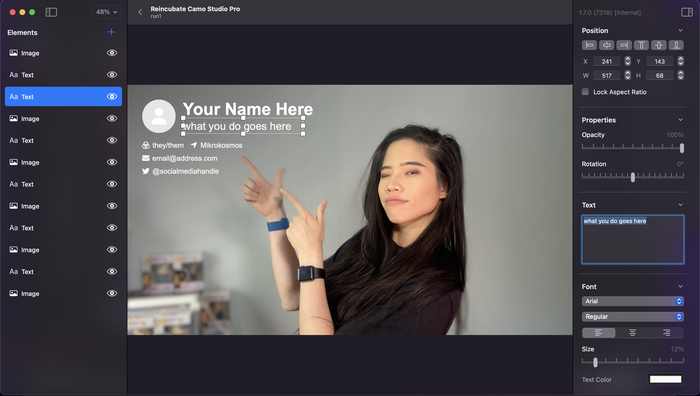

由 Henrik
Great stuff, thank you!
Is it possible, if not now maybe in the future, to switch between iPhone's various "Portrait" lights, especially "stage" lights which create virtual dark/white backgrounds?
回复: Reincubate Support
Thank you Henrik! We're going to explore this in future releases. 🙂
由 Erich Neuwirth
Is there any way to switch between the front and the back camera on iPhone and/or iPad.
(I know the back camera has the better resolution, I am just curious)
回复: Reincubate Support
Hey Erich! Absolutely: use the
Lensdrop-down in Camo Studio. 🙂